-
Filmora簡介 - 行動版
-
開始使用 - 行動版
-
AI智慧功能 - 行動版
- AI 畫質提升 | Filmora App
- AI 智能擦除(物件移除) | Filmora APP
- AI 自動剪輯(一鍵成片) | Filmora APP
- AI 玩法 | Filmora APP
- AI 音樂生成 | Filmora APP
- AI 文本轉影片 | Filmora APP
- AI 人像去背 | Filmora APP
- AI 智慧去背 | Filmora APP
- AI 音訊降噪 | Filmora APP
- 語音轉文字 | Filmora APP
- 文字轉語音/文本朗讀 | Filmora APP
- 影片範本 | Filmora APP
- AI 字幕 | Filmora 行動版
- 影像轉影片 | Filmora 行動版
- VEO 3 Filmora 行動版
-
錄音 - 行動版
-
影片剪輯 - 行動版
- 影片修剪 | Filmora APP
- 建立影片副本 | Filmora APP
- 影片分割 | Filmora APP
- 影片刪除 | Filmora APP
- 影片裁切 | Filmora APP
- 影片替換 | Filmora APP
- 影片旋轉/翻轉 | Filmora APP
- 影片倒放 | Filmora APP
- 影片速度 | Filmora APP
- 影片排序 | Filmora APP
- 影片音量 | Filmora APP
- 影片不透明度 | Filmora APP
- 影片調色 | Filmora APP
- 添加遮罩/蒙版 | Filmora APP
- 影片馬賽克 | Filmora APP
- 影片濾鏡 | Filmora APP
- 添加凍結影格 | Filmora APP
- 綠幕去背(色度鍵) | Filmora APP
- 縮圖編輯 | Filmora APP
- 音訊降噪 | Filmora APP
- 軌道切換 | Filmora APP
-
音訊剪輯 - 行動版
-
文字剪輯 - 行動版
-
貼紙&特效&濾鏡 - 行動版
-
進階剪輯-行動版
-
匯出&雲端備份 - 行動版
Filmora iOS 18+ 專屬:專業影片編輯與匯出指南
隨著 Filmora App 最新版本的推出,iOS 使用者將能夠充分運用全新功能,提升影片編輯與匯出的品質。本篇指南將詳細介紹針對 iOS 18 以上版本所新增的專業工具與設置,協助使用者輕鬆創作高品質的影片。不論是針對社群媒體影片進行快速修飾,還是完成專業級的精緻編輯,Filmora App 中的最新功能將確保您輕鬆實現高畫質影像的創作與分享。
功能一:專業級影片匯出解析度設定
使用此功能,您可以輕鬆匯入並編輯高達 120 FPS 的影片素材。在應用慢動作效果時,軟體將提供平穩的 60 FPS 匯出,確保播放流暢且畫質維持高水準。更重要的是,此功能支援最多達 4K 解析度的影片匯出,讓您能夠創作出具備專業水準的視覺效果。此外,Filmora 也支援先進的 HDR 格式,如 Dolby Vision(杜比視界),提供卓越的色彩準確度和強化的對比度,帶來身臨其境的觀賞體驗。
這項功能專為那些需要在 iPhone 或 iPad 上直接獲得專業級視覺品質的創作者設計。若您想了解如何在 Filmora App 中設置匯出參數,請參考以下步驟:
步驟一:啟用 Dolby Vision 並匯出
完成編輯後,請點選右上角的「導出」按鈕。在隨後的介面中,啟用「Dolby Vision(杜比視界)」並選擇「4K」解析度作為匯出選項,接著選擇幀率(FPS)為「60 」,最後點擊「導出」按鈕,將影片以高畫質儲存匯出。
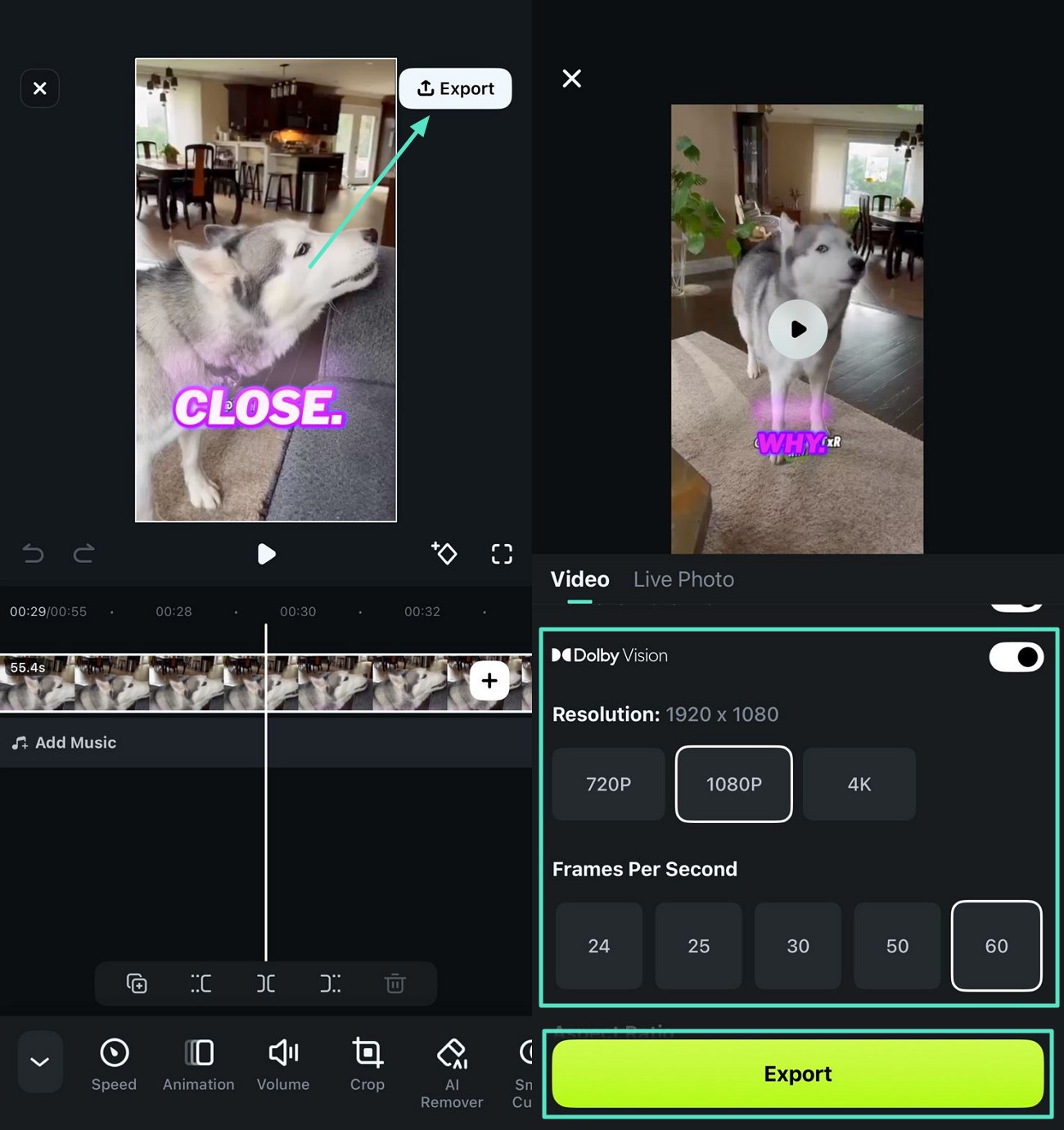
步驟二:展開進階設定以調整色彩設定檔
Filmora App 提供多種色彩設定檔,讓您在啟用或禁用 Dolby Vision 時,依然能夠獲得強化的視覺效果。進入「進階設定」,展開「色彩設定檔」 下拉選單,並選擇您所需的選項。即使禁用 Dolby Vision,您仍然會看到不同的「色彩設定檔」 選擇,提供更多的自訂選項。最後,點選「導出」按鈕,將影片從 App 儲存至您的裝置。
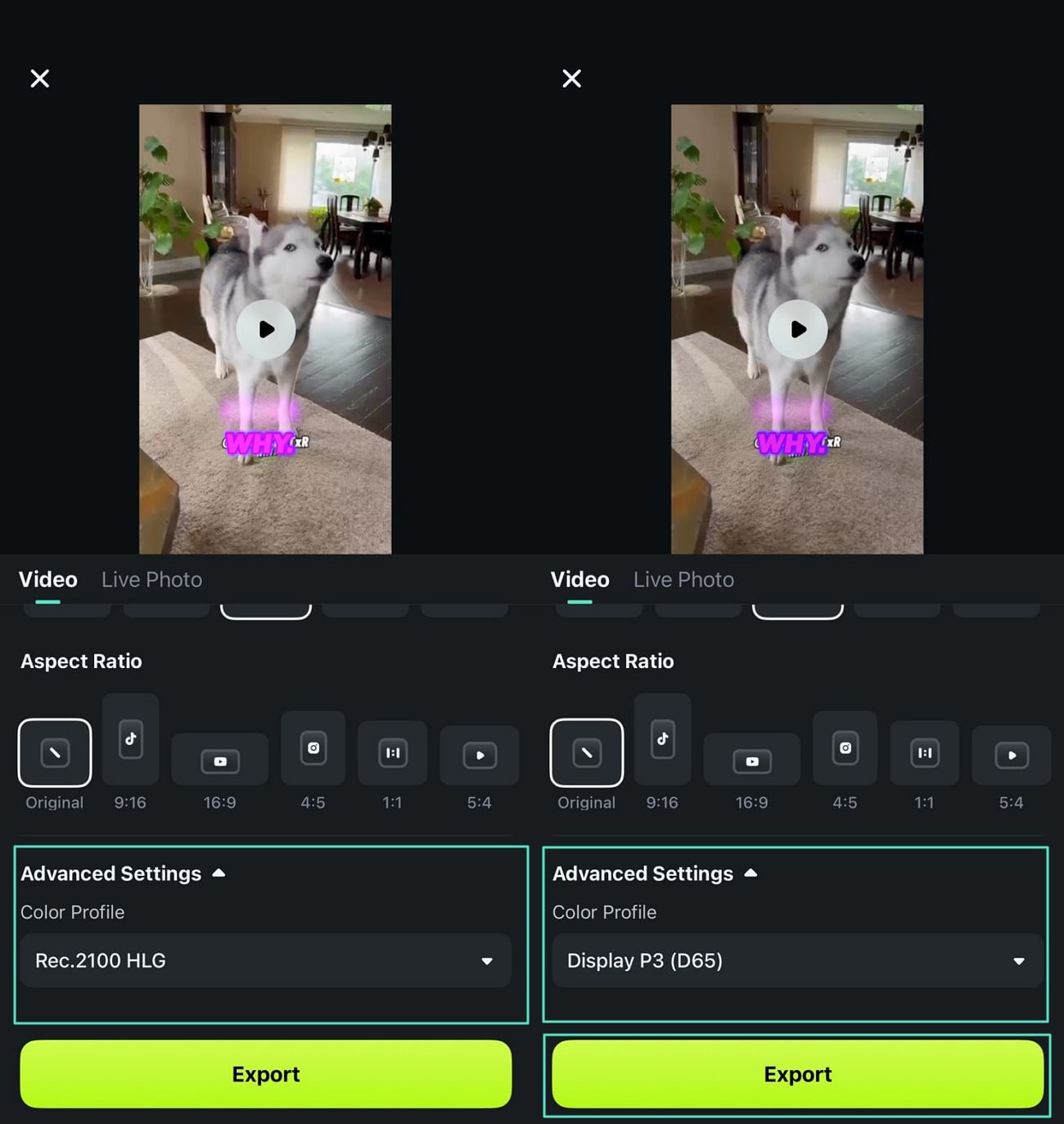
小技巧:對於 iOS 使用者,Filmora 也支援匯入 ProRes 影片素材。若想了解更多影片參數設定,請參閱 Apple 官方教學支援。
功能二:與 iOS 18 原生搜尋無縫整合
Filmora App 最新更新解鎖了強大的搜尋功能,並與 iOS 18 的原生搜尋無縫整合。這項功能讓使用者能夠快速在手機的相簿中搜尋到特定的影片和照片,並享有與原生照片 App 相同的智能搜尋體驗。以下是如何在 Filmora App 中快速搜尋並匯入所需媒體的步驟:
步驟一:開始建立新專案
啟動 Filmora App 後,點選「創建視頻」選項以啟動裝置的相簿功能。接著,在畫面右上角找到放大鏡圖示,點擊進入搜尋界面。
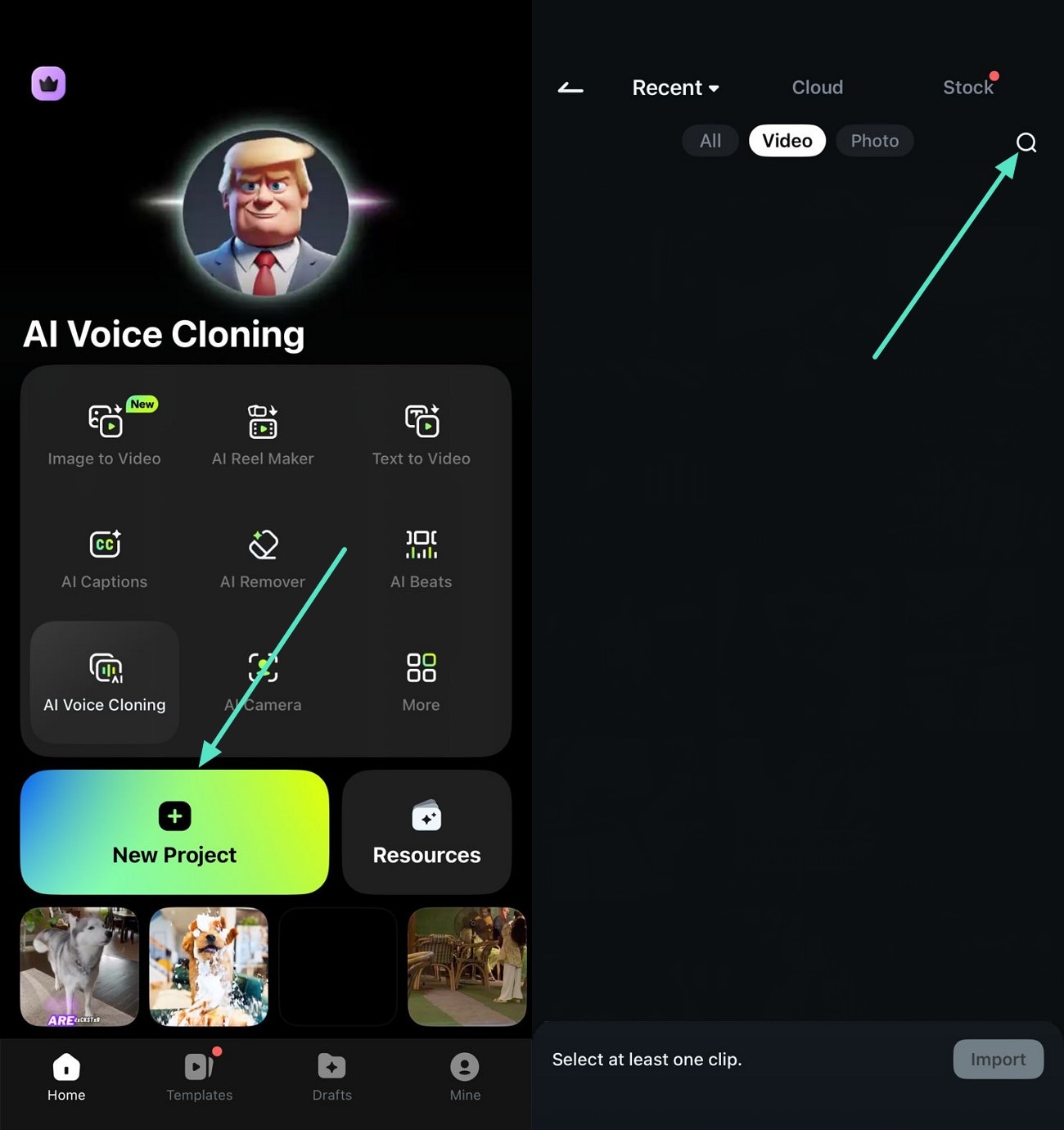
步驟二:搜尋特定媒體並匯入
在搜尋欄中輸入您想查找的資料夾或媒體名稱,當資料夾顯示後,點選「搜尋」。選擇您需要的媒體後,點擊「導入」按鈕,即可將影片順利匯入至應用程式內。
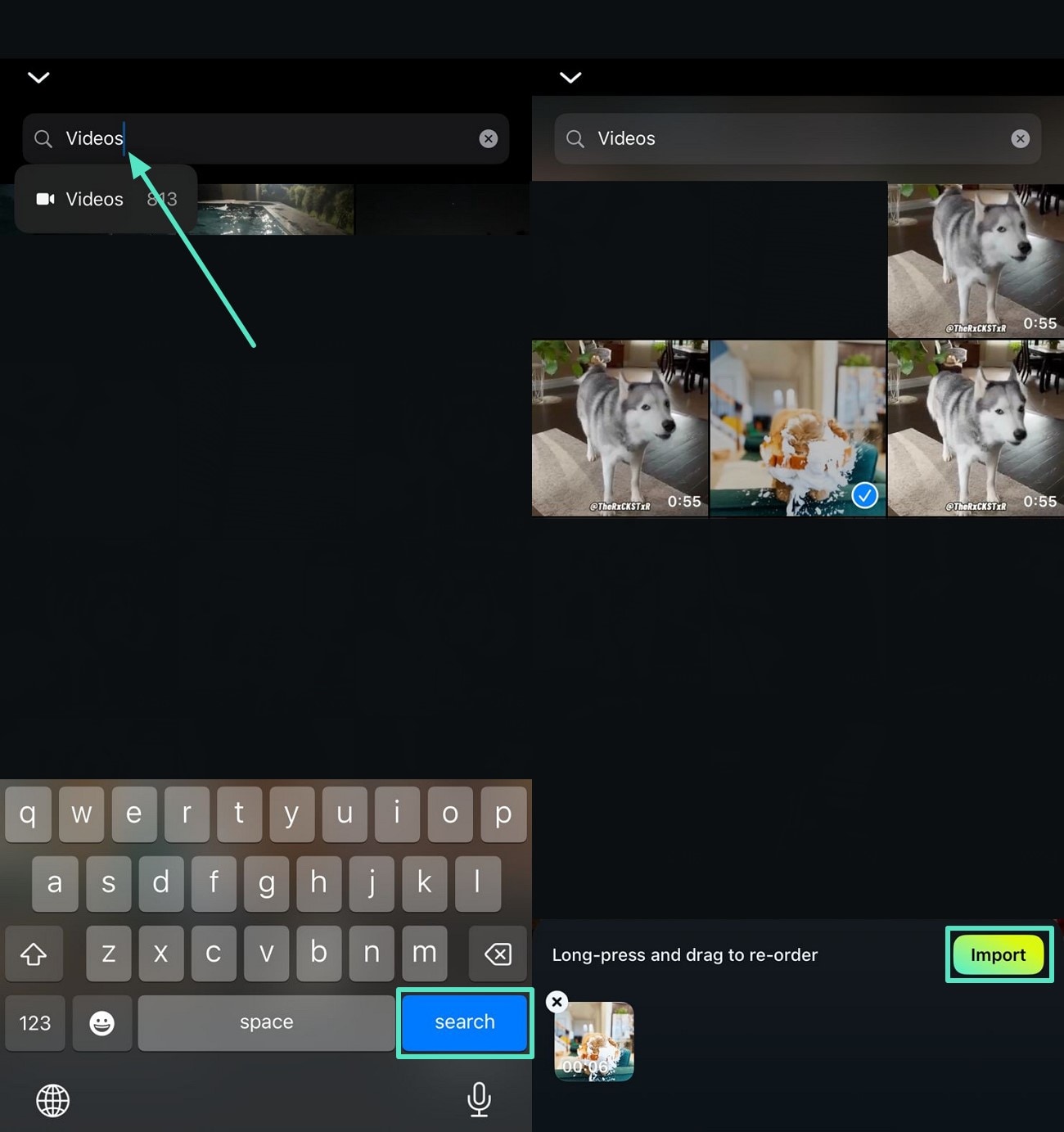
功能三:支援原況照片匯出模式
Filmora App 的全新功能讓 iOS 使用者能夠將編輯後的內容儲存為原況照片,並將其保存至裝置中。這種格式在 Apple 裝置上有著廣泛的支援,並且在社群媒體平台上非常流行。使用者還可以根據需要自由更換原況照片的封面。此外,您還可以選擇將媒體儲存為最高 4K 解析度,並啟用「Dolby Vision」,進一步提升畫面效果。
這項功能還允許您根據需求調整原況照片的畫面比例及幀率。若想了解如何啟用這項功能,請參考以下步驟:
操作步驟:編輯完成後,點選「匯出」按鈕,啟用「原況照片」模式,然後選擇「更換封面」來更改媒體的封面圖。您也可以選擇開啟「移除浮水印」功能,去除畫面中的不必要水印。接著,啟用「Dolby Vision」並將「解析度」設為「4K」,選擇合適的「FPS」設定。最後,設定完成後,點擊「匯出」按鈕以保存您的設定。
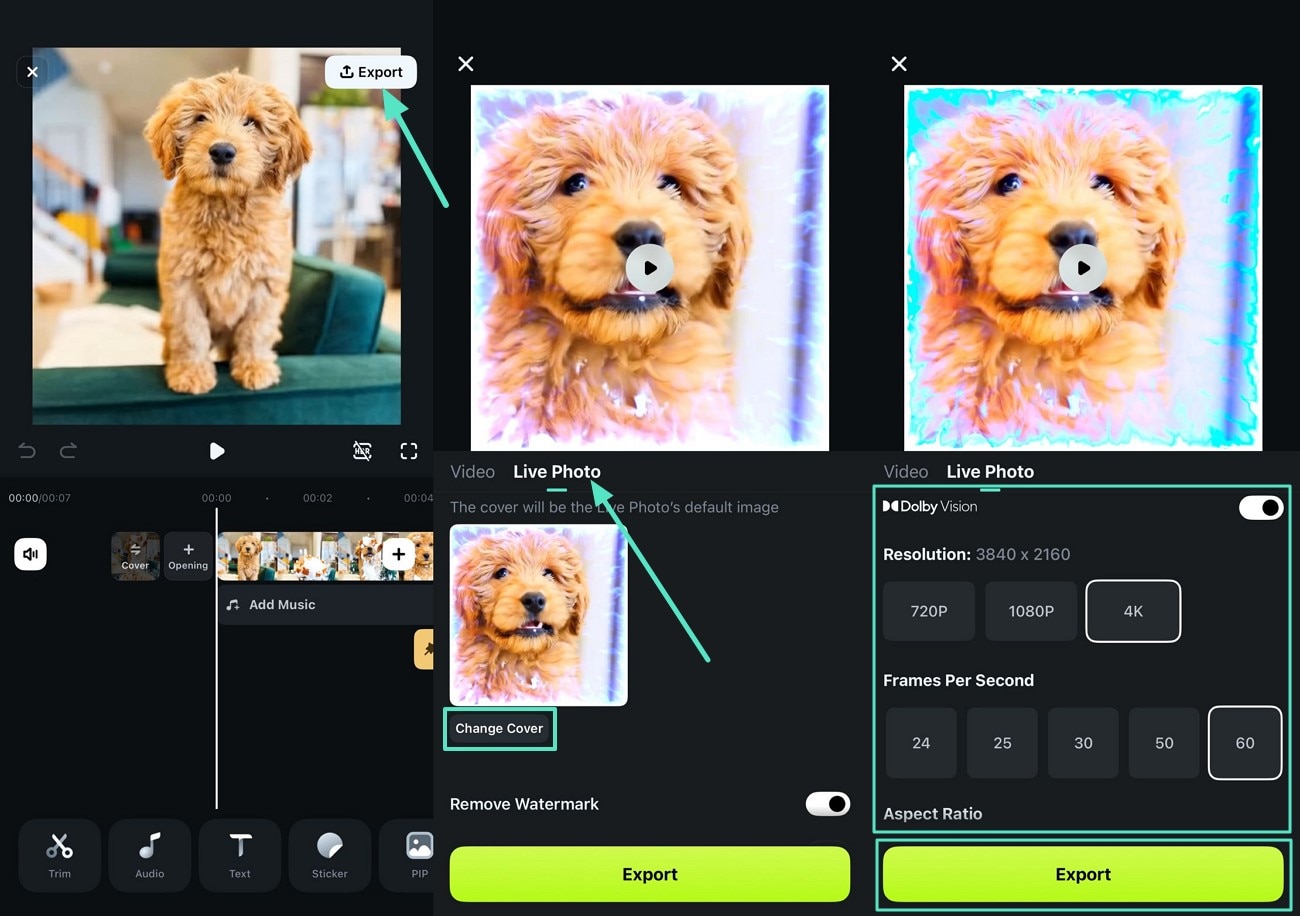
Filmora 行動版
隨時隨地,隨心所欲剪輯手機影片!
- • 強大的全新 AI 功能。
- • 初學者友善的影片剪輯介面。
- • 提供專業功能的完整影片剪輯工具。

 4.5/5 絕對優秀
4.5/5 絕對優秀相關貼文
推薦文章
添加浮水印 | Filmora APP
打造獨特的影片浮水印,不僅能提升品牌形象,還能增加在線曝光率。如果您是一位網路商務業主,或者渴望成為網路紅人,我們建議您使用Wondershare Filmora,開啟專屬於您的浮水印創作之旅。Filmora使您輕鬆製作專屬的影片浮水印,助您在競爭激烈的市場中脫穎而出,讓您的內容更加引人注目。
添加背景 | Filmora APP
透過添加或更改影片背景,您可以顯著提升影片的專業感與整體質感。這樣不僅能去除多餘的元素,還能讓主要主題更加突出,吸引觀眾的注意。如果您想要為影片增添全新面貌,Filmora App 是您的最佳選擇!
添加轉場 | Filmora APP
如果您希望在影片之間無縫切換,增添專業的轉場效果是最佳解決方案。這不僅能提升觀賞旅程的流暢度,還能將您的內容轉化為卓越的視覺體驗。Wondershare Filmora 將為您提供所需的專業工具,助您創造引人入勝的影片作品。
推薦使用者指南
新建草稿(專案) | Filmora APP
在 Filmora 行動App中,用戶可透過三種方式輕鬆創建新專案。您可以使用來自 Android 或 iOS 裝置的現有媒體檔案、探索多樣的編輯模板,或從全新影片及圖片開始製作,無限發揮創意!
開啟草稿(影片專案) | Filmora APP
在Filmora行動App中,無論是圖片、影片,或是已編輯的專案,開啟都極為簡便。您的專案將顯示在選單欄上方的專案管理面板中,隨時輕鬆存取。


